Việc iPad đột nhiên không thể tắt nguồn là một sự cố khiến nhiều người dùng cảm thấy lo lắng – đặc biệt khi thiết bị phản hồi chậm, bị đơ hoặc không hiển thị bất kỳ tùy chọn nào để tắt máy. Dù bạn đang sử dụng iPad Pro, iPad Air hay iPad mini, vấn đề này có thể xuất phát từ nhiều nguyên nhân như lỗi phần mềm, xung đột ứng dụng hoặc sự cố hệ thống.
Trong phần dưới đây, chúng tôi sẽ giới thiệu 6 giải pháp đơn giản nhưng hiệu quả để giúp bạn nhanh chóng khắc phục tình trạng iPad không thể tắt được. Các bước này hoàn toàn có thể tự thực hiện tại nhà mà không cần kỹ năng kỹ thuật đặc biệt. Hãy bắt đầu ngay!

Lý do tại sao iPad của tôi không tắt được
Khi iPad không thể tắt nguồn như bình thường, điều đó có thể là dấu hiệu của một số sự cố phần mềm hoặc phần cứng tiềm ẩn. Dưới đây là những nguyên nhân phổ biến nhất khiến iPad không thể tắt:
- Lỗi phần mềm tạm thời - Trong nhiều trường hợp, lỗi hệ điều hành hoặc ứng dụng bị treo có thể khiến thiết bị không phản hồi với thao tác tắt nguồn. Những lỗi này thường xảy ra sau khi cập nhật iPadOS hoặc do cài đặt ứng dụng không tương thích.
- Phím nguồn bị hỏng hoặc không phản hồi - Nếu nút nguồn (nút Side/Top) bị liệt, hỏng hoặc dính kẹt do rơi vỡ, bụi bẩn… iPad sẽ không thể tiếp nhận lệnh tắt nguồn theo cách thông thường.
- Màn hình bị đơ hoặc cảm ứng không hoạt động - Trong một số trường hợp, màn hình cảm ứng bị đơ khiến bạn không thể vuốt thanh “Trượt để tắt nguồn”. Dù máy vẫn hoạt động, nhưng thao tác tắt nguồn không thể hoàn tất.
- iPad bị treo máy hoặc đơ cứng - Thiết bị bị treo hoặc đứng màn hình hoàn toàn là tình trạng thường gặp khi bộ nhớ bị quá tải hoặc do lỗi phần mềm nghiêm trọng. Lúc này, máy không thể thực hiện bất kỳ thao tác nào, kể cả tắt nguồn.
- Sự cố phần cứng nghiêm trọng - Nếu iPad của bạn từng bị va đập mạnh, vào nước hoặc rơi từ độ cao, các linh kiện bên trong như bảng mạch điều khiển hoặc IC nguồn có thể bị hỏng – dẫn đến mất khả năng tắt nguồn.
Sửa lỗi ipad bị tắt nguồn
Sau đây là một số cách khắc phục sự cố này.
1 Tắt iPad trong Cài đặt
Đây là giải pháp dễ nhất để khắc phục sự cố iPad không tắt được. Có khả năng bạn không thể tắt iPad do lỗi phần mềm hoặc do các nút nguồn không hoạt động. Đó là lý do tại sao bạn không thể chạm tới thanh trượt tắt nguồn và tắt iPad. Trong trường hợp đó, trong iOS 11 và phiên bản mới hơn, có tùy chọn tắt thiết bị từ Cài đặt. Theo cách đó, bạn có thể tắt iPad mà không cần sử dụng nút nguồn. Để tắt iPad từ Cài đặt, hãy làm theo các bước dưới đây.
Các bước Tắt iPad trong Cài đặt
Bước 1: Đầu tiên, hãy vào Cài đặt rồi chạm vào Cài đặt chung. Cuộn xuống bên dưới và chạm vào Tắt máy.
Bước 2: Thanh trượt tắt nguồn sẽ hiển thị ở trên cùng. Trượt thanh trượt tắt nguồn để tắt thiết bị.
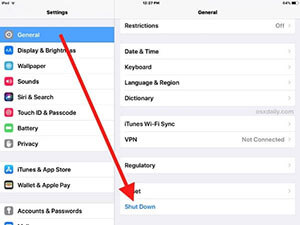
2 Buộc tắt iPad của bạn
Nếu bạn không thể tắt nguồn iPad thông qua ứng dụng Cài đặt do thiết bị bị treo, đặc biệt là khi đang sử dụng phiên bản iOS cũ, thì việc khởi động lại iPad có thể là giải pháp hữu ích.
Khởi động lại thiết bị đã được chứng minh là có thể giải quyết nhiều lỗi thường gặp trên iPad, bao gồm cả tình trạng không thể tắt nguồn. Để thực hiện thao tác khởi động lại iPad, hãy làm theo các bước hướng dẫn dưới đây.
Các bước buộc tắt máy đối với iPad không có nút Home(Face ID, như iPad Pro 2018 trở lên):
Bước 1: Nhấn và thả nhanh nút Tăng âm lượng.
Bước 2: Nhấn và thả nhanh nút Giảm âm lượng.
Bước 3:Nhấn và giữ nút Nguồn (nút trên cùng) cho đến khi logo Apple xuất hiện.
Các bước buộc tắt máy đối với iPad có nút Home (nút tròn vật lý):
Bước 1: Nhấn và giữ đồng thời nút Home và nút Nguồn (nút trên cùng hoặc bên cạnh) trong khoảng 10–15 giây, cho đến khi thấy logo Apple trên màn hình.
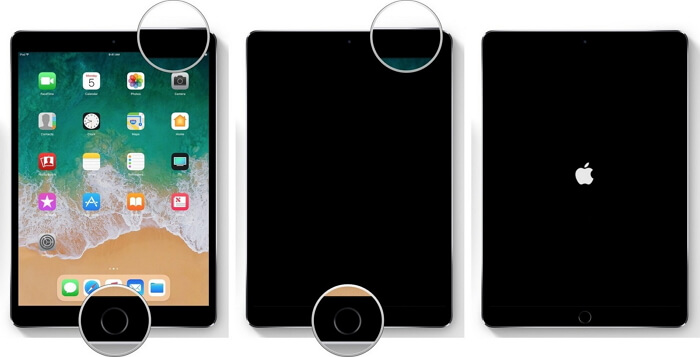
Lời khuyên:
Xin lưu ý rằng iPad của bạn có thể bị màn hình đen khi tắt đột ngột. Nếu đúng như vậy, hãy thử giữ các nút để bật lại.
3 Sử dụng Cảm ứng hỗ trợ nếu Nút nguồn bị hỏng
Nếu bạn vẫn không thể tắt iPad bằng các phương pháp trên, thì iPad cũng có tính năng Cảm ứng hỗ trợ. Bạn có thể sử dụng tính năng này để tắt iPad. Nhưng trước tiên, bạn cần kích hoạt tính năng này trên thiết bị của mình để sử dụng. Bạn có thể thực hiện việc này bằng phương pháp sau.
Các bước sử dụng Cảm ứng hỗ trợ
Bước 1: Đầu tiên, hãy vào Cài đặt > Trợ năng > Cảm ứng > và kích hoạt AssistiveTouch.
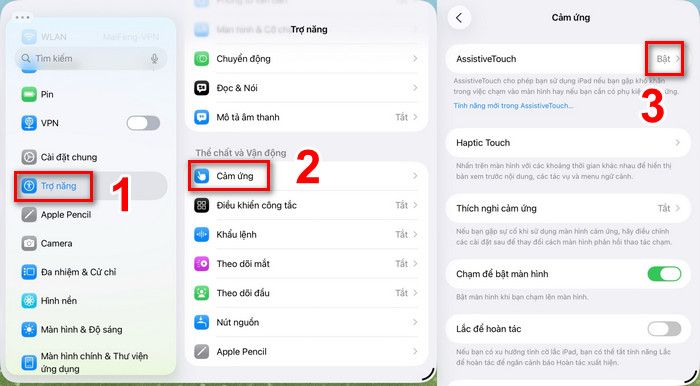
Bước 2: Sau đó chạm vào biểu tượng hình vuông, sau đó chạm vào Thiết bị > Thêm > Khởi động lại.
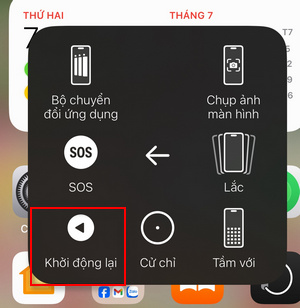
Bước 3: Tùy chọn Trượt để tắt nguồn sẽ xuất hiện. Trượt qua tùy chọn đó và thiết bị của bạn sẽ tắt.
4 Đặt lại cài đặt iPad
Nếu sự cố "iPad của tôi không tắt" là do lỗi ứng dụng, lỗi phần mềm khác hoặc cài đặt lỗi, thì bạn có thể đặt lại iPad về cài đặt mặc định gốc để khắc phục sự cố. Cách này sẽ không gây mất dữ liệu trên thiết bị của bạn. Các bước sau đây sẽ giải thích cho bạn cách đặt lại cài đặt iPad.
Dặt lại iPad
Bước 1: Đầu tiên, hãy vào Cài đặt từ màn hình chính. Sau đó, chạm vào Cài đặt chung rồi chạm vào Chuyển hoặc đặt lại iPhone.
Bước 2: Cuối cùng, chạm vào tùy chọn Đặt lại tất cả cài đặt và xác nhận hành động để đặt lại thiết bị về cài đặt mặc định của nhà sản xuất.
5 Sửa lỗi phần mềm khiến iPad không tắt được
Nếu các giải pháp trên không khắc phục được sự cố, bạn có thể thử giải pháp của bên thứ ba như iMyFone Fixppo. Đây là công cụ sửa lỗi iOS chuyên nghiệp của bên thứ ba, có thể khắc phục nhiều loại sự cố liên quan đến iOS/iPadOS trên cả iPhone và iPad.

Danh sách tính năng Fixppo
- Bạn sẽ có thể sửa lỗi iPad không tắt được. Và điều quan trọng nhất là không mất dữ liệu sau khi sửa iPad của bạn.
- Công cụ này có thể sửa mọi loại sự cố iOS/iPadOS/tvOS như thiết bị bị kẹt ở Chế độ Recovery, vòng lặp khởi động lại iPad, iPhone bị kẹt ở logo Apple, lỗi màn hình trắng chết chóc, iPad hoặc iPhone bị đơ, v.v.
- Nó hoạt động tốt trên tất cả các thiết bị iPhone và phiên bản iOS, bao gồm cả iPhone 16 và iOS 18 mới nhất.
- Nó an toàn 100% khi sử dụng, bảo vệ quyền riêng tư của bạn trong khi khắc phục các sự cố của iPhone.
Các bước sử dụng Fixppo khắc phục lỗi iPad không tắt nguồn
Bước 1: Đầu tiên, hãy tải xuống và cài đặt phần mềm iMyFone Fixppo trên máy tính của bạn, sau đó khởi chạy ứng dụng.
Bước 2: Bây giờ, hãy nhấp vào Chế độ tiêu chuẩn trong Sửa chữa hệ thống Apple tại iMyFone Fixppo và kết nối thiết bị của bạn với máy tính.
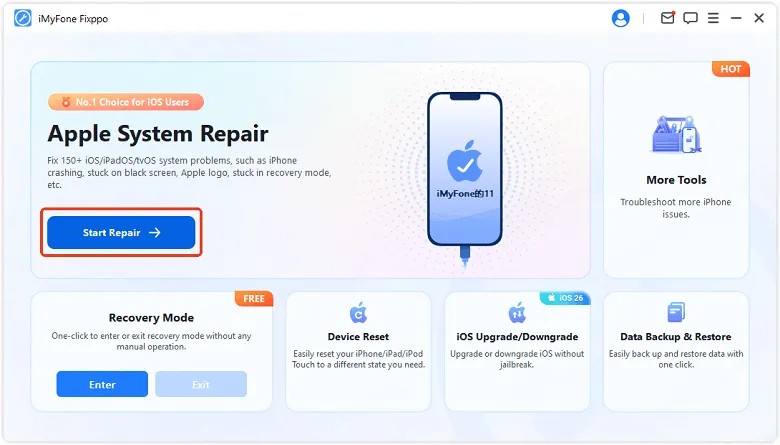
Bước 3: Tiếp theo, bạn sẽ được yêu cầu chọn kiểu máy và phiên bản phần mềm của thiết bị. Nhấp vào nút Tải xuống để tải xuống phần mềm của thiết bị.

Bước 4: Cuối cùng, nhấp vào nút Bắt đầu sửa chữa tiêu chuẩn và iMyFone Fixppo sẽ bắt đầu khắc phục sự cố.

Cuối cùng, thiết bị của bạn sẽ được sửa chữa và hy vọng là nó sẽ không gặp bất kỳ vấn đề nào nữa.
6 Khôi phục iPad ở chế độ chế độ Recovery bằng iTunes (Có thể mất dữ liệu)
iTunes là phần mềm quản lý thiết bị độc quyền của Apple. Nó có thể được sử dụng để tạo bản sao lưu thiết bị iOS cũng như khôi phục thiết bị. Nó cũng có thể được sử dụng để cài đặt bản cập nhật iOS trên thiết bị. Bạn có thể sử dụng tính năng Khôi phục iPad trên iTunes để khắc phục sự cố iPad bị đóng băng và không tắt được.
Nếu iPhone/iPad của bạn không vào được chế độ Recovery, bạn có thể thử vào/thoát chế độ khôi phục chỉ bằng 1 cú click thông qua Fixppo, có thể sử dụng miễn phí.
Các bước để khôi phục iPad ở Chế độ Recovery bằng iTunes
Bước 1: Khởi chạy iTunes và kết nối iPad có vấn đề của bạn bằng cáp USB trên máy tính.
Bước 2: Nhấn và giữ đồng thời nút Home + nút Nguồn (trên cùng) đến khi xuất hiện biểu tượng chế độ Recovery.
Bước 3: Khi iPad của bạn ở chế độ Recovery, iTunes sẽ phát hiện ngay lập tức và sẽ hiển thị cửa sổ nhắc, hãy chạm vào “OK”.
Bước 4: Bây giờ, chỉ cần nhấn Khôi phục. iPad của bạn sẽ được khôi phục hoàn toàn.
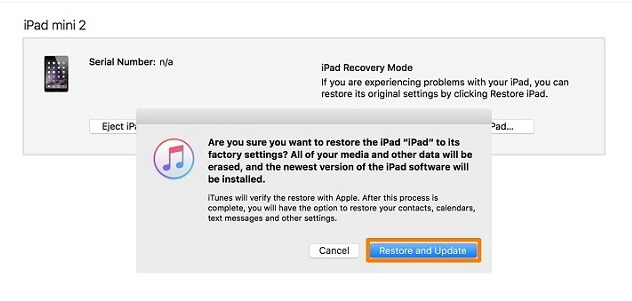
Phần 5: Câu hỏi thường gặp liên quan đến iPad không tắt được
1Tôi nên làm gì khi iPad không phản hồi và không thể tắt?
Bạn có thể buộc khởi động lại iPad hoặc đưa vào Chế độ khôi phục (Recovery Mode) để sửa lỗi. Nếu vẫn không được, hãy thử khôi phục iPad bằng phần mềm sửa lỗi hệ thống như iMyFone Fixppo hoặc iTunes.
2iPad không tắt có ảnh hưởng đến pin không?
Có thể. Khi iPad bị treo và không thể tắt nguồn, hệ thống và ứng dụng vẫn chạy ngầm, gây hao pin nhanh. Việc này cũng có thể làm máy nóng lên bất thường nếu kéo dài.
3Mẹo phòng tránh lỗi iPad không tắt được
- Thường xuyên cập nhật iPadOS để sửa các lỗi hệ thống.
- Tránh cài đặt ứng dụng không rõ nguồn gốc gây xung đột phần mềm.
- Không để thiết bị quá nóng hoặc hết pin cạn kiệt nhiều lần.
- Định kỳ khởi động lại iPad để làm mới hệ thống.
Phần kết luận
Lỗi iPad bị đơ không tắt được nguồn thường liên quan đến phần mềm, phần cứng hoặc các thao tác không đúng cách trong quá trình sử dụng.
Nếu gặp tình trạng này, hãy thử các cách khắc phục trong bài viết. Nếu vẫn không hiệu quả, bạn nên dùng phần mềm chuyên dụng như iMyFone Fixppo để sửa lỗi iPadOS an toàn mà không mất dữ liệu.
Tải Fixppo ngay để nhanh chóng đưa iPad của bạn trở lại hoạt động ổn định!






